Cloudways SafeUpdates: un'eccellente mossa di sicurezza per ridurre al minimo il flusso di lavoro
Pubblicato: 2022-11-02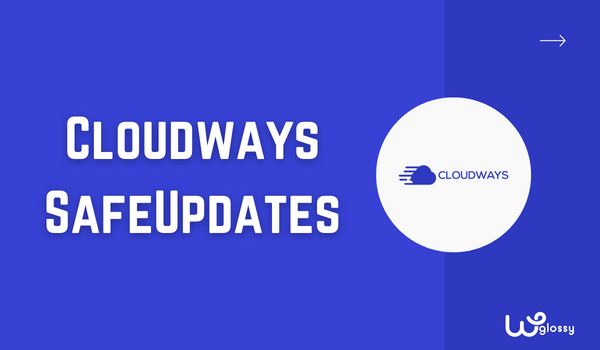
Che ne dici di utilizzare un web hosting veloce e sicuro che rileva, testa e aggiorna automaticamente le tue applicazioni WordPress senza danneggiare il tuo sito? Sarebbe fantastico, vero? In seguito, non devi preoccuparti di versioni obsolete, aggiornamenti di base e vulnerabilità.
Di cosa si tratta? In qualità di orgoglioso utente di hosting di Cloudways negli ultimi cinque anni, dovrei spiegare la loro funzionalità di sicurezza appena introdotta, SafeUpdates. Inoltre, vorrei guidarti ad attivare questa nuova funzionalità per il tuo sito attraverso istruzioni dettagliate. Puoi anche guardare il mio video tutorial per una facile comprensione.
Iniziamo con una breve spiegazione di Cloudways SafeUpdates!
Che cos'è Cloudways SafeUpdates?
Cloudways SafeUpdates è un processo di automazione per aggiornare i file core di WordPress. Poiché fa risparmiare tempo e migliora la sicurezza del sito, puoi concentrarti sulla crescita della tua attività senza preoccuparti delle attività di manutenzione.
Utilizzando un test di regressione visiva, questa funzionalità di sicurezza premium di Cloudways garantisce che gli aggiornamenti delle applicazioni non interrompano il tuo sito. Semplifica il tuo flusso di lavoro; sì, è necessario un clic per completare la procedura in pochi minuti.
È una mossa eccellente da parte del team di Cloudways per aumentare la sicurezza del nostro sito Web grazie alla versione recente delle app. Se si verifica un errore imprevisto durante il processo, le modifiche verranno ripristinate e il sito tornerà allo stato di lavoro precedente.
Come funziona Cloudways SafeUpdates?
Cloudways SafeUpdates crea un elenco di temi e plug-in con la loro versione corrente. Quindi, controllerà le nuove versioni ed elencherà le applicazioni da aggiornare. Durante questo processo, supervisiona il corretto funzionamento del tuo sito Web e conferma che è sempre disponibile.
Questa funzione di sicurezza di Cloudways ha due modalità!
- On-demand : per eseguire manualmente gli aggiornamenti dal dashboard.
- Automatico : per automatizzare gli aggiornamenti tramite una pianificazione al momento opportuno.
Ora vediamo come funzionano gli aggiornamenti sicuri di Cloudways quando scegli una delle modalità sopra menzionate.
Subisce cinque fasi!
Quando fai clic sul pulsante " Attiva SafeUpdate ", mostrerà il tuo tema e le applicazioni plug-in. Ora dovresti scegliere le applicazioni desiderate da aggiornare. Premi " Aggiorna ".
Ora, ripristina il tuo sito e inizierà il processo in cinque fasi!
Fase 1 – Cantiere di allestimento dell'edificio
Dopo l'attivazione degli aggiornamenti, le funzionalità di SafeUpdates creeranno un sito di staging. Come sai, è una replica del tuo sito Web e sì, tutti gli aggiornamenti verranno eseguiti in questo ambiente sicuro.
Fase 2: sincronizzazione del sito di staging
Come suggerisce il nome, sincronizzerà tutti i tuoi file con il sito di staging.
Fase 3 – Aggiornamento del sito di staging
In questa fase, verranno presi gli screenshot per la convalida.
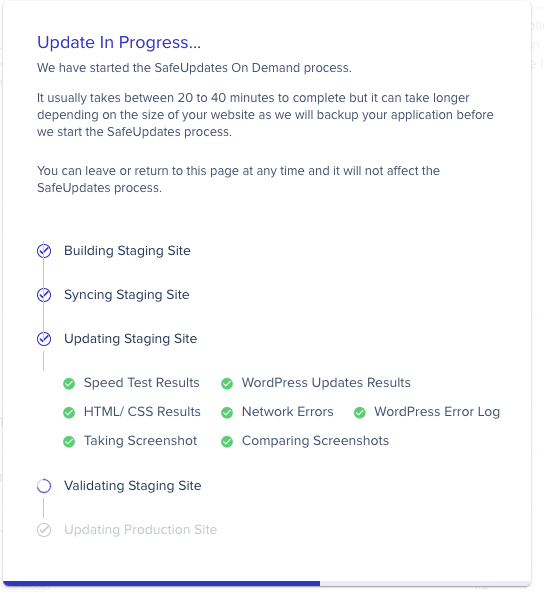
Fase 4 – Convalida del sito di staging
Confronta gli screenshot e verifica la presenza di errori.
Fase 5 – Aggiornamento del sito di produzione
Procede con gli aggiornamenti se tutto sembra a posto, altrimenti annulla il processo.
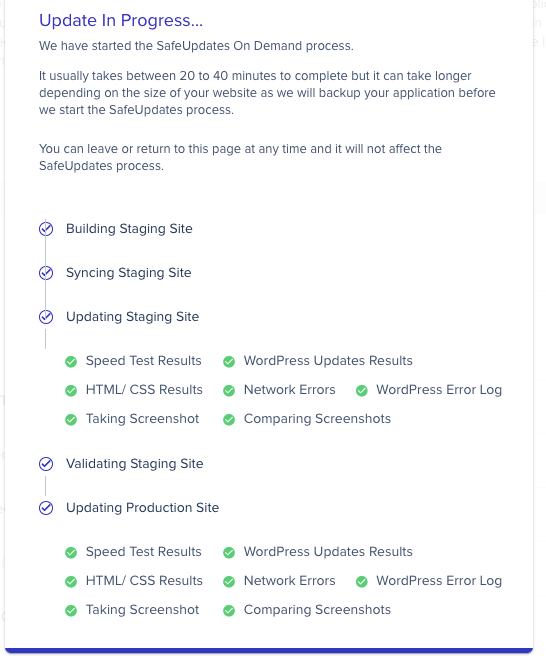
Dall'immagine sopra, puoi vedere che gli aggiornamenti sicuri svolgono diverse attività come
- Risultati del test di velocità
- Risultati HTML/CSS
- Cattura screenshot
- Verifica l'errore di rete
- Registro degli errori di WordPress
- Aggiorna risultati
- Schermate a confronto
Se ottieni
Come attivare SafeUpdate in Cloudways?
Passaggio 1: visita la sezione dashboard di Cloudways inserendo l'e-mail e la password registrate.
Passaggio 2: fai clic su " Applicazioni " nel menu in alto. Seleziona il tuo server; In " Gestione applicazioni ", sono disponibili diverse preferenze e, infine, Aggiornamenti sicuri è presente con una notifica, " Nuovo ".
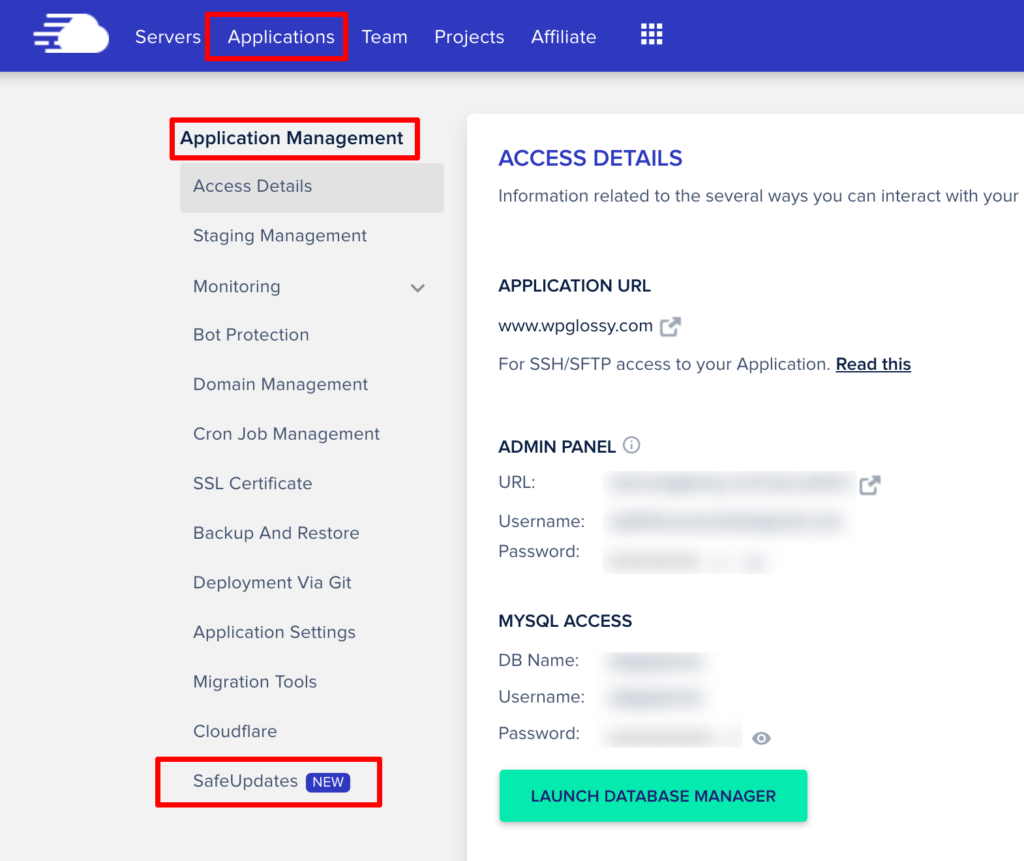
Passaggio 3: seleziona la sezione Aggiornamento sicuro e guarda le sue funzionalità. Puoi impostare aggiornamenti su richiesta, aggiornamenti programmati, test end-to-end e alcuni altri test forniti qui per garantire le prestazioni del tuo sito e proteggerlo dai rischi per la sicurezza.
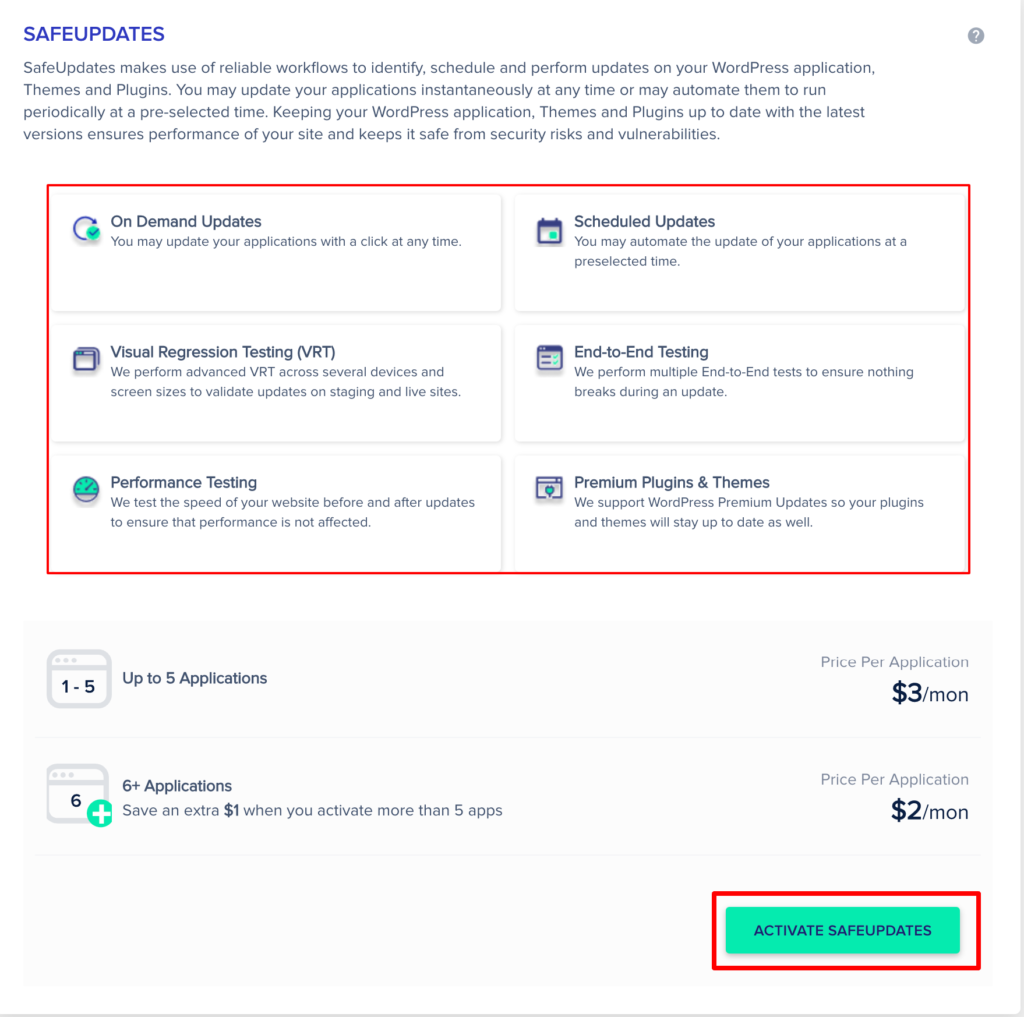
Passaggio 4: fai clic su " Attiva aggiornamenti sicuri ". Mostrerà tutte le tue applicazioni WordPress che non sono altro che le sezioni Core, Theme e Plugin di WordPress. Puoi aggiornare automaticamente queste tre sezioni tramite questa funzionalità di sicurezza di Cloudways lanciata di recente.
Passaggio 5: seleziona i temi e i plug-in che devono essere aggiornati. Quindi fare clic su Aggiorna per avviare il processo di Aggiornamenti sicuri, che contiene cinque passaggi.
Passaggio 6: ora, la funzione di aggiornamento sicuro crea un sito di staging come primo passaggio; come sai, è una copia del tuo sito web live per testare le modifiche o per implementare una nuova funzionalità in un ambiente sicuro. Poiché si tratta di una sezione privata, puoi apportare modifiche al tuo sito e testare le nuove funzionalità.
Passaggio 7: puoi eseguire un test " Aggiornamenti su richiesta ". Dopo il primo passaggio, verrà avviata la sincronizzazione del sito di staging. Sincronizzerà tutti i tuoi dati. E come terzo passaggio, aggiornerà il tuo sito di staging.
Testerà alcune cose essenziali e visualizzerà le notifiche come i risultati del test di velocità, i risultati degli aggiornamenti di WordPress, i risultati HTML/CSS, il registro degli errori di WordPress e l'acquisizione e il confronto di schermate. Prima di passare al passaggio successivo, verranno visualizzati alcuni risultati. Tutte queste cose sono state verificate nel 3 ° passaggio.
Per garantire che non ci siano errori, tutti i dettagli vengono convalidati nel passaggio successivo, convalidando il sito di staging. Solo quando tutto è a posto si passa all'ultimo passaggio.

Quindi, tutto qui è fatto. Una volta terminato, ti mostrerà un messaggio. In alto, guarda il messaggio che indica che è stato aggiornato correttamente.
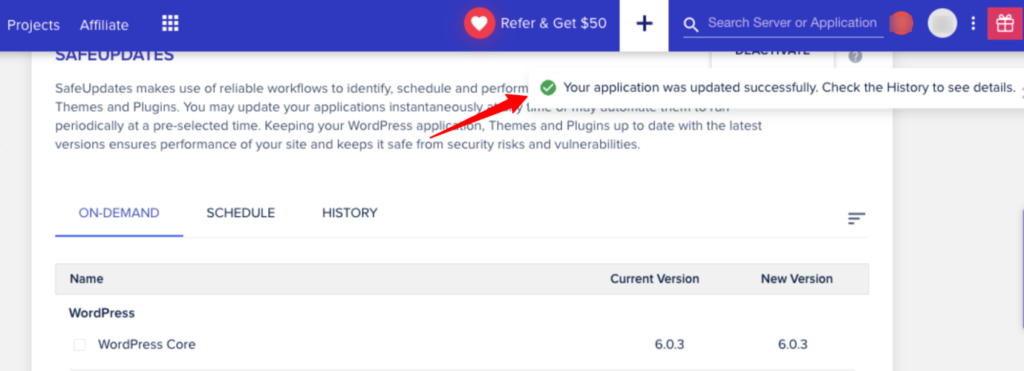
Dopo aver ricevuto il messaggio, assicurati che le applicazioni del tuo sito siano aggiornate.
Passaggio 8: il prossimo è l'aggiornamento della pianificazione. Abilitalo prima. Seleziona un giorno qualsiasi e anche l'orario che preferisci. Nell'elenco Aggiornamento personalizzato, puoi selezionare le tue applicazioni preferite per aggiornare qualsiasi cosa. Quindi fornisci il tuo ID e-mail attraverso il quale desideri ricevere le notifiche relative agli aggiornamenti.
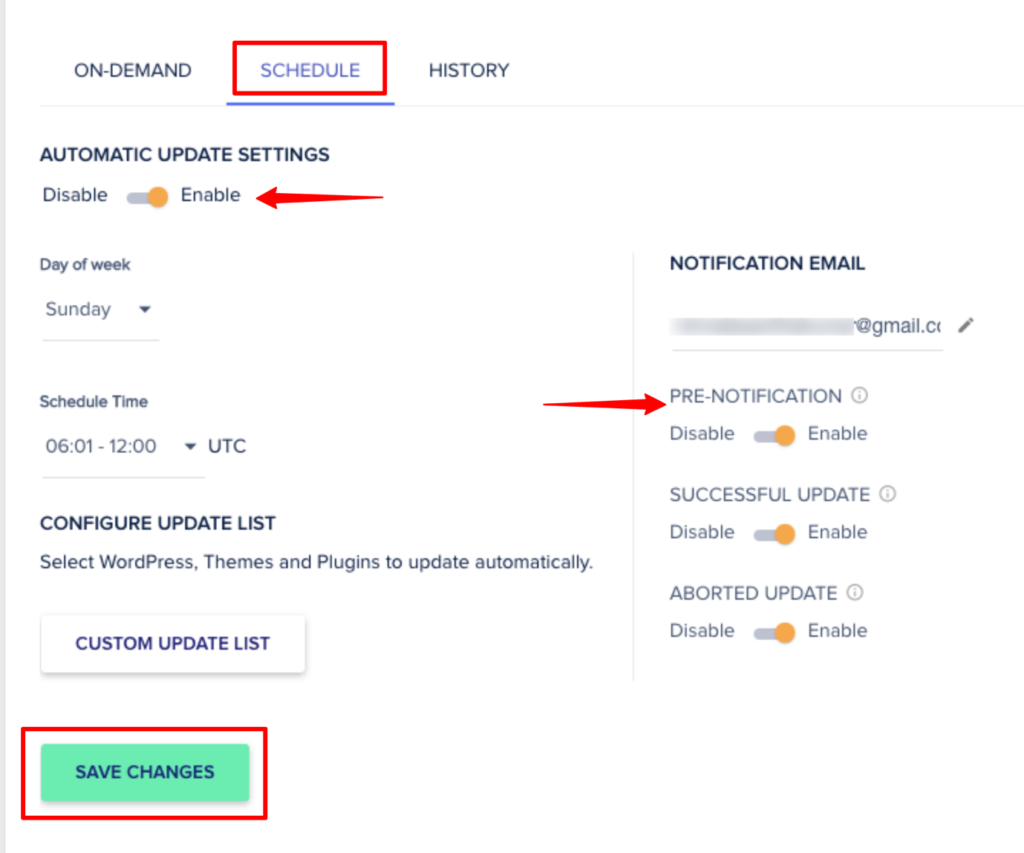
Passaggio 9: abilita la pre-notifica. Ti invierà una mail entro 24 ore dall'ora di aggiornamento. Quindi, abilita Aggiornamento riuscito. Una volta che tutto sarà finito, riceverai un aggiornamento in merito allo stesso. Abilita aggiornamento interrotto. Se il tuo aggiornamento viene annullato per qualche motivo, riceverai un'e-mail.
Passaggio 10: il prossimo è la cronologia. Se vuoi saperne di più, fai clic su Visualizza dettagli . Cliccaci sopra. Mostrerà un rapporto dettagliato.
Quindi, abbiamo eseguito perfettamente le impostazioni di Cloudways SafeUpdates. Apprezzo il tuo interesse nell'avere questa funzione per il tuo sito WordPress. È uno degli aggiornamenti significativi delle funzionalità di Cloudways che ti consente di concentrarti sulle attività aziendali senza perdere tempo nella manutenzione del sito.
In caso di dubbi sull'abilitazione della funzione di aggiornamento sicuro di Cloudways, non esitare a condividerli nella sezione Commenti.
Tutorial video per abilitare Cloudways SafeUpdates
Ho abilitato la funzione Cloudways SafeUpdates per uno dei miei blog, quindi è stato facile creare un video tutorial per i miei lettori!
Ecco il video guida per una migliore comprensione!
Funzionalità incredibili che amo
Cloudways SafeUpdates ha diverse funzionalità, ma ecco le mie preferite!
1. Rilevamento automatico
Non mancheremo nessun aggiornamento del sito! Trova automaticamente le app da aggiornare. Potremmo rilassarci e fare nuovi piani aziendali.
2. Test dei vitali web principali
Garantisce che i file appena aggiornati non influiscano sul punteggio dei dati vitali web principali del tuo sito web.
3. Test di regressione visiva
Questo test avanzato verificherà le modifiche al codice confrontando gli screenshot presi prima e dopo le modifiche al codice.
I concorrenti di Cloudways hanno la funzione SafeUpdates?
No! I concorrenti di Cloudways come WPEngine, Kinsta e Flywheel non hanno questa funzionalità di sicurezza. Se guardi i loro piani tariffari, sono più costosi di Cloudways ma non hanno fornito questa qualità di aggiornamento dell'applicazione.
L'aggiornamento sicuro è una caratteristica unica di questo hosting cloud meglio gestito per proteggere il tuo sito da intrusi bloccando le falle di sicurezza nelle app obsolete. Quindi, non devi stressarti con gli aggiornamenti forzati e perdere tempo in attività di manutenzione.
Prezzo
La maggior parte delle funzionalità premium di Cloudways sono molto convenienti e anche questa! È un'ottima opportunità per ridurre le spese di manutenzione di WordPress e, se hai più applicazioni, otterrai uno sconto. Controlliamo ora i dettagli del prezzo!
- Per 1-5 applicazioni – $ 3/mese
- Per più di 6 applicazioni – $ 2/mese
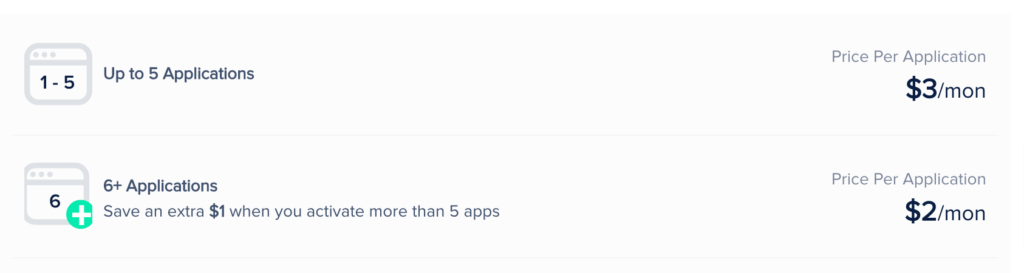
Domande frequenti su Cloudways SafeUpdates
Cosa succede se uno qualsiasi degli aggiornamenti del plug-in non va a buon fine?
Quando nell'elenco sono presenti diverse applicazioni da aggiornare e se qualcuno non riesce a ottenere l'ultima versione, SafeUpdates interromperà l'intero processo perché il test sul sito di staging dovrebbe avere esito positivo.
Richiede spazio su disco aggiuntivo per il sito di staging?
No! Creerà il sito di staging nello spazio su disco disponibile e lo cancellerà dopo gli aggiornamenti.
Chi può beneficiare di questa nuova funzionalità di sicurezza di Cloudways?
Le agenzie digitali che gestiscono manualmente i siti dei loro clienti, gli sviluppatori che vogliono stare alla larga dagli aggiornamenti forzati, i liberi professionisti che cercano opportunità di guadagno, i blogger e i proprietari di siti di e-commerce che vogliono saltare le attività server aggiuntive possono utilizzare questa funzionalità di sicurezza appena introdotta da Cloudways.
Per quanto tempo puoi visualizzare la cronologia di SafeUpdate?
Conterrà 30 giorni di cronologia degli aggiornamenti per tutte le tue applicazioni.
Avvolgendo
Cloudways è l'hosting meglio gestito che ci impressiona molto per i suoi server veloci e le qualità di sicurezza. Il mese scorso, ha introdotto una nuova funzionalità di sicurezza, SafeUpdates, per i suoi clienti, estremamente utile per i fondatori di siti impegnati che gestiscono più siti e per coloro che gestiscono l'attività di manutenzione di WordPress.
Cloudways SafeUpdates può essere utilizzato in due modi: aggiornamenti su richiesta e pianificati. Poiché trova, testa e aggiorna automaticamente le tue applicazioni WordPress, non devi preoccuparti dei rischi per la sicurezza e dell'indisponibilità del sito. Sono stupito dai suoi test avanzati di regressione visiva, dal controllo dei parametri vitali del web e dalle notifiche e-mail.
Invece di utilizzare hosting condiviso a basse prestazioni o costoso hosting gestito, sarebbe meglio ottenere servizi di hosting cloud flessibili come Cloudways, che contiene funzionalità di sicurezza di prim'ordine e server superveloci per mantenere il tuo sito sempre funzionante ed eseguire gli aggiornamenti delle applicazioni senza qualsiasi tempo di inattività.
